Hogyan lehet kibontani a számokat csak a Google lap szöveges karakterláncaiból?
Ha csak számokat szeretne kivonni a szöveges karakterláncok listájából, hogy az eredményt az alábbi képernyőképen láthassa, hogyan érheti el ezt a feladatot a Google munkalapon?
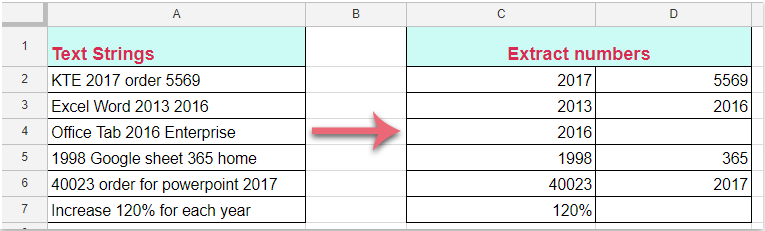
Csak a Google lapon található képletből vonja ki a számokat a szöveges karakterláncokból
Csak a Google lapon található képletből vonja ki a számokat a szöveges karakterláncokból
A következő képlet segíthet a munka befejezésében, kérjük, tegye a következőket:
1. Írja be ezt a képletet: = SPLIT (LOWER (A2); "abcdefghijklmnopqrstuvwxyz") egy üres cellába, ahol csak a számokat szeretné kibontani, majd nyomja meg a gombot belép kulcs, az A2 cellában lévő összes számot egyszerre kivonták, lásd a képernyőképet:
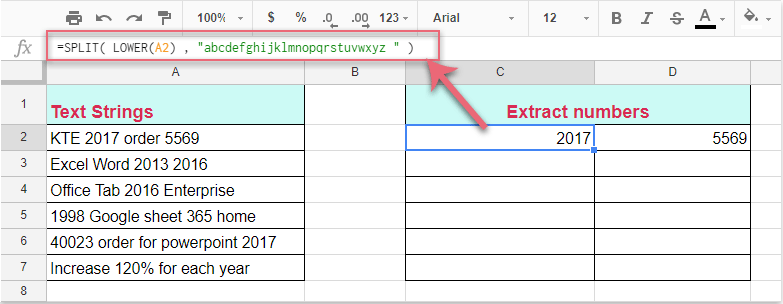
2. Ezután válassza ki a képlet cellát, és húzza lefelé a kitöltő fogantyút azokra a cellákra, amelyeken alkalmazni szeretné ezt a képletet, és az összes cellát kivonták az egyes cellákból a következő képernyőkép szerint:
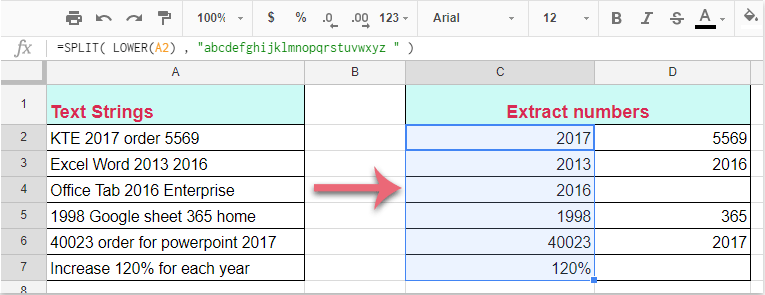
A legjobb irodai hatékonyságnövelő eszközök
Töltsd fel Excel-készségeidet a Kutools for Excel segítségével, és tapasztald meg a még soha nem látott hatékonyságot. A Kutools for Excel több mint 300 speciális funkciót kínál a termelékenység fokozásához és az időmegtakarításhoz. Kattintson ide, hogy megszerezze a leginkább szükséges funkciót...

Az Office lap füles felületet hoz az Office-ba, és sokkal könnyebbé teszi a munkáját
- Füles szerkesztés és olvasás engedélyezése Wordben, Excelben és PowerPointban, Publisher, Access, Visio és Project.
- Több dokumentum megnyitása és létrehozása ugyanazon ablak új lapjain, mint új ablakokban.
- 50% -kal növeli a termelékenységet, és naponta több száz kattintással csökkenti az egér kattintását!
